本文介紹了TP-Link TL-WR710N V1版本迷你無線路由器,在“AP:接入點模式”下的設置方法。TL-WR710N工作在“AP:接入點模式”時,相當于一臺“無線交換機”,可以把有線網(wǎng)絡轉換為無線網(wǎng)絡。

適用場所:適合在辦公室、酒店、賓館等場所,原來只提供了一根網(wǎng)線上網(wǎng),把網(wǎng)線插在電腦上就可以上網(wǎng),但是沒有提供無線WiFi。這時候只需要把原來的網(wǎng)線連接到TL-WR710N V1路由器上,然后把工作模式設置為“AP:接入點模式”。
溫馨提示:
(1)、TP-Link TL-WR710N出廠狀態(tài)是默認就是AP模式,把原網(wǎng)絡中的網(wǎng)線插在TL-WR710N上就可以使用了;但是TL-WR710N轉換后的無線網(wǎng)絡,沒有無線密碼,非常不安全,因此需要手動設置一個無線密碼。
(2)、TP-Link TL-WR710N迷你型路由器有V1、V2兩個版本,TL-WR710N V1和TL-WR710N V2在設置上有所不同。本文介紹的是TL-WR710N V1版本在“AP:接入點模式”下的設置;TL-WR710N V2版本的設置請閱讀文章:TP-Link TL-WR710N V2無線路由器AP模式設置。可以在TL-WR710N路由器的底部查看版本號,如下圖所示

步驟一、設置電腦IP地址
在對TL-WR710N迷你無線路由器進行設置之前,需要先把電腦的IP地址設置為自動獲得,這里指的是筆記本電腦上無線網(wǎng)卡的IP地址。(PS:如果不會設置,請點擊閱讀:電腦自動獲取IP地址設置方法?)
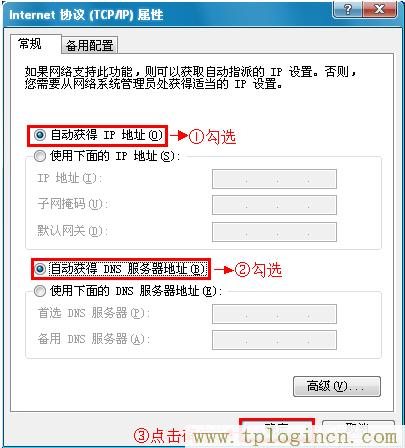
步驟二、無線連接到TL-WR710N路由器無線網(wǎng)絡
電腦搜索并連接TL-WR710N路由器的信號(路由器默認SSID為:TP-LINK_XXXXXX(MAC地址后六位),可在路由器底部標貼上查看到MAC地址。
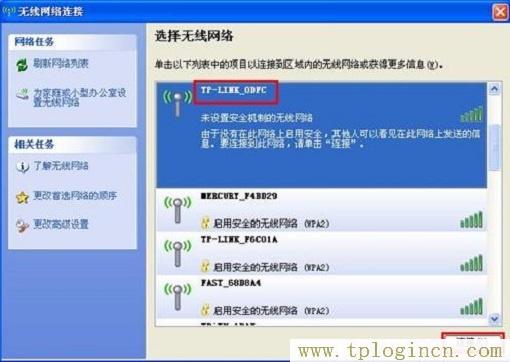
步驟三、登錄到TL-WR710N路由器設置界面
1、打開電腦桌面上的IE瀏覽器,清空地址欄并輸入192.168.1.253(管理地址),回車后頁面會彈出登錄框(輸入192.168.1.253打不開?請點擊閱讀:192.168.1.253打不開的解決辦法 )

2、在登錄密碼框中,輸入路由器默認的管理密碼:admin,點擊 登錄,進入管理界面。
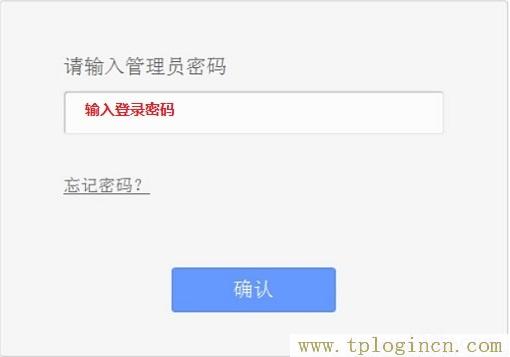
步驟四:TL-WR710N AP模式設置
1、運行設置向導:進入路由器的管理界面后,點擊“設置向導”——>點擊“下一步”。
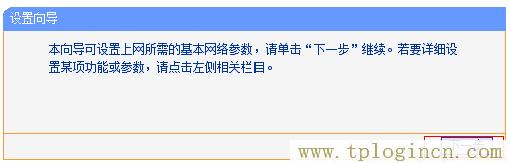
2、選擇工作模式:這里需選擇“AP:接入點模式”——>點擊“下一步”。

3、無線網(wǎng)絡設置:無線網(wǎng)絡設置:“SSID”即無線網(wǎng)絡名稱,用戶根據(jù)自己的需求進行設置——>勾選“ WPA-PSK/WPA2-PSK”——>設置“PSK密碼”——>點擊“下一步”。
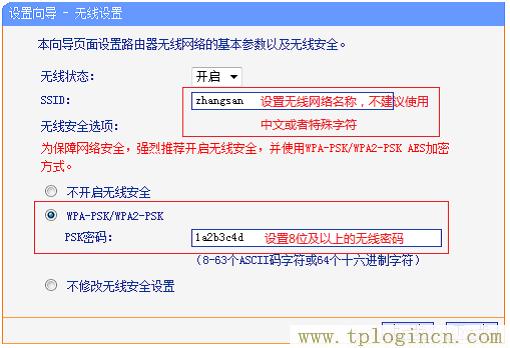
溫馨提示:“SSID”不要使用中文和特殊字符;“PSK密碼”請用大寫字母、小寫字母、數(shù)字的組合設置,長度要大于8位。
4、重啟路由器:點擊“重啟”——>會彈出重啟提示對話框,再次點擊“確定”。

步驟五:連接線路并上網(wǎng)
將原來網(wǎng)絡中的網(wǎng)線連接到TL-WR710N迷你無線路由器的WAN/LAN接口,如下圖所示:
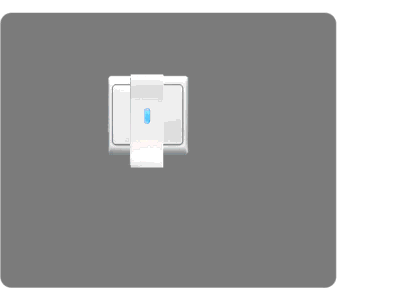
至此,就完成了TP-Link TL-WR710N無線路由器的在AP模式下設置;如有問題,請認真、仔細的多閱讀幾次文章,確認你的步驟和文章介紹的一致。如果仍然有問題,可以在本文后面留言,管理員會及時解答大家的疑問。

